Kom i gang med hurtiginstallasjon av Wordpress
Wordpress er et populært verktøy til nettsider og blogg, og mange av våre kunder bruker dette. Vi får derfor en del spørsmål om hvordan man kommer i gang med Wordress. Dette er en kort veiledning på hvordan man kommer i gang med hurtiginstallasjon av Wordpress på webhotell hos oss.
Installasjon
For å installere Wordpress trenger du et Webhotell Medium eller større hos oss, og du må opprette en MySQL database. Dette gjør du ved å gå til Mine domener → (Ditt domene) → Webhotell på din brukerkonto hos oss. Klikk deretter på Se på/Endre til høyre for MySQL. Merk at det kan ta opp til én time før databasen er klar til bruk.
Vi anbefaler også at du aktiverer HTTPS, slik at din nettside bruker en kryptert tilkobling fra webhotellet til sluttbrukeren. Nettsiden vil da også få den karakteristiske grønne låsen i nettleseren. Du kan se hvordan du aktiverer HTTPS her. Alle nye webhotell hos Domeneshop HTTPS aktivert som standard.
Når du har en database klar kan du gå til Hurtiginstallasjon, og det blir gjort en test på om webhotellet ditt er klart til å installere Wordpress. Gå videre i prosessen ved å velge Wordpress, og angi deretter din nettstedstittel, brukernavn, e-postadresse og passord. Husk å skrive ned passordet du velger til din Wordpress.
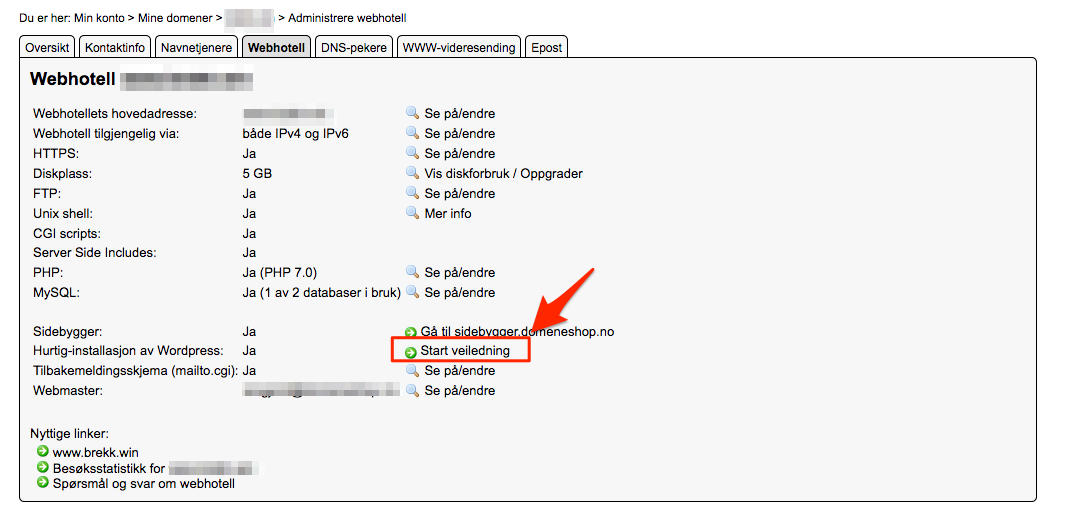
For å logge inn på din Wordpress kan du nå gå til www.dittdomene.no/wp-login.php (bytt ut www.dittdomene.no med ditt domenenavn). Her kan du logge inn med brukernavnet og passordet du bestemte under installasjon. Du kan alltid logge inn i din Wordpress fra denne nettadressen.
Når du er logget inn vil du se dette bildet:
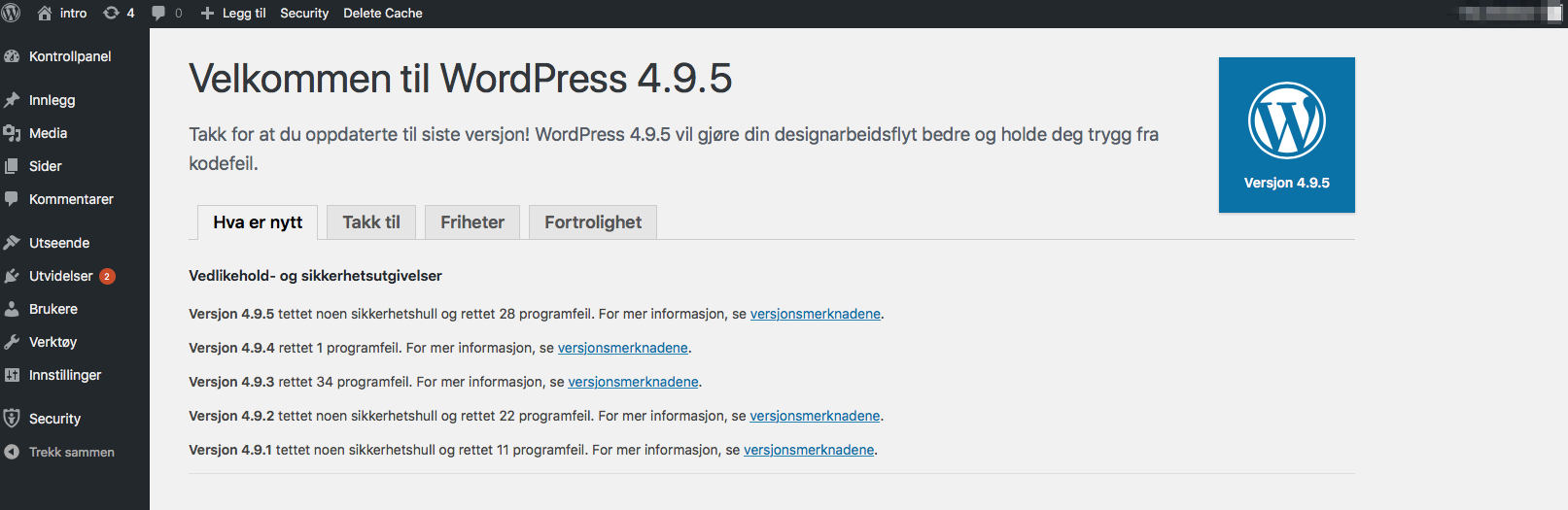
Velge tema/utseende til din Wordpress
Etter innlogging vil du se en meny på venstre side med ulike alternativer. Her kan du blant annet gå til Utseende → Tema for å finne et tema som passer for din webside. Temaene du finner her er gratis, men mange av disse har en betalt versjon som inkluderer flere menyer og valgmuligheter enn gratisversjonen. Når du har valgt en tema, kan du prøve deg frem med de ulike valgmulighetene temaet har. Det er stor variasjon i hva du kan endre på i de ulike temaene.
For mer avanserte brukere er det mulig å lage egne temaer. Dette kan du lese mer om her https://codex.wordpress.org/Child_Themes.
Utvidelser
Utvidelser er tilleggsprogrammer som utvider funksjonaliteten på din Wordpress side. Det finnes utvidelser for alt mulig, for eksempel medlemssider, søkemotoroptimalisering, sikkerhet og ansattlister. Du kan legge til disse ved å klikke på Utvidelser. Her kan du søke på en bestemt funksjon du ønsker, eller på et bestemt utvidelse du ønsker å installere. Dersom du installerer Wordpress gjennom hurtiginstallasjon hos oss, følger utvidelsene iThemes Security og WP Super Cache med automatisk. Disse fører til at Wordpress siden blir mer sikker, samt at den laster raskere.
Se også vår bloggpost om 5 gode utvidelser til Wordpress
Sider, innlegg og meny
Selve innholdet på en Wordpress side består vanligvis av sider og innlegg. Sider brukes som regel når du skal ha en statisk side, altså en side som skal ha fast innhold, og ikke endres fortløpende. På sider blir det naturlig å legge inn for eksempel “Om oss”, “Kontakt oss” eller lignende. Dersom du skal ha en nettside som det ikke skal publisere innhold fortløpende på, blir det naturlig og bruke bare sider.
Innlegg brukes vanligvis når man skal publisere innhold fortløpende, som for eksempel nyheter. Innlegg vises etter hverandre på samme side, og kan sorteres på ulike måter samt plasseres i kategorier. Innlegg blir mest naturlig å bruke dersom du skal publisere en blogg, en nyhetsside eller lignende.
Når du har laget innlegg og/eller sider du ønsker å legge ut, kan du plassere dem i menyen. Denne finner du under Utseende → Menyer. Du kan også opprette flere menyer, eller legge ut samme meny flere steder på nettsiden din. Mulighetene for å organisere innlegg, sider og menyer er endeløse. Den beste måten å lære på er rett og slett ved prøving og feiling. Husk også at temaet du velger påvirker hvilke muligheter du har for å plassere innhold på Wordpress siden din.
For mer informasjon og dokumentasjon om Wordpress, se wordpress.org sine egne sider på www.wordpress.org.









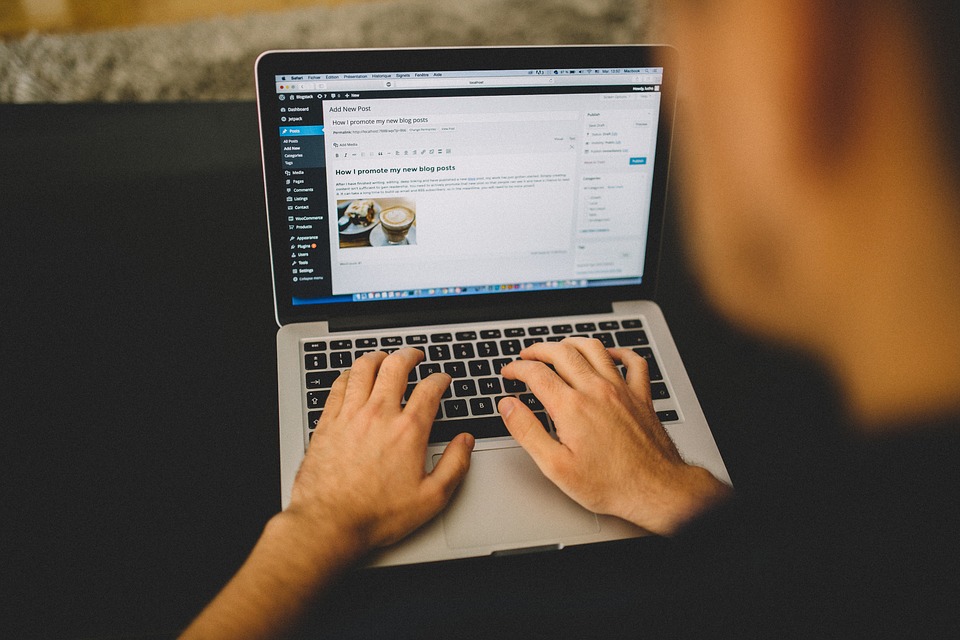
 support
support +47 2294 3333 (08-17)
+47 2294 3333 (08-17)


